











































●カラー

EEX-MABT03BL ¥3,880(税込)
|

EEX-MABT01WH ¥2,280(税込) |

EEX-MABT158GM ¥2,080(税込) |

EZ4-MA125BK ¥1,980(税込) |

EEX-MABTW02BK ¥3,780(税込)
|
|
| 製品サイズ | (使用時):約W5.58×D11.1×H2.7cm | 約W5.7×D11.9×H18㎝(OFFの時) | 約W6.2×D10.9×H4cm | 約W6.7×D10.8×H4cm | 約W4.1×D4.1×H0.95cm |
| カラー | |
|
|
||
| 戻る・進む | 〇 | × | 〇 | 〇 | × |
| 連続動作時間 | 約50時間 | 約60時間 | 約71時間 | 約351時間 | 約28時間 |
狭いスペースでも使いやすいコンパクトサイズ
狭いスペースでも使いやすいコンパクトサイズのマウスです。
リモートワークや車内でのパソコン作業に最適です。


コンパクト&軽量だから持ち運びに便利!
バッグの隙間やポーチの中にスッと収納でき、かさばらず持ち運びに便利です。


Bluetooth5.1接続で省電力&安定した通信
Bluetooth搭載のパソコンにレシーバーなしで接続ができます。
通信範囲が半径10mで、快適なパソコン操作が可能です。
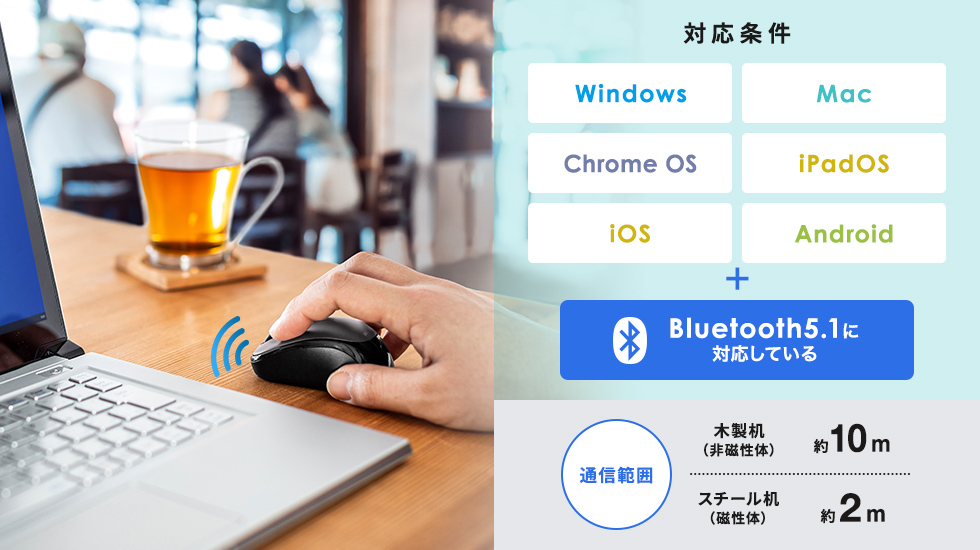

ペアリングボタン搭載
 マウス裏面のペアリングボタンを長押ししてペアリングモードに切り替わります。
マウス裏面のペアリングボタンを長押ししてペアリングモードに切り替わります。
カチカチ音がしない静音タイプ
 深夜や朝方などの静かな時間帯や公共施設、静かなオフィス、赤ちゃんのいる家庭など音が気になる空間での使用に最適です。
深夜や朝方などの静かな時間帯や公共施設、静かなオフィス、赤ちゃんのいる家庭など音が気になる空間での使用に最適です。
指先にフィットする左右対称フォルム
 左右対称の形状なので、右手でも左手でも快適に使用できます。
左右対称の形状なので、右手でも左手でも快適に使用できます。
電源スイッチ搭載
 使わない間はスイッチOFFにしておくことで、電池の消耗を抑えます。
使わない間はスイッチOFFにしておくことで、電池の消耗を抑えます。



特長
仕様
対応
まだユーザーレビューはありません
感想を投稿してポイントもゲットしよう
よくある質問(Q&A)
ご購入の際に気になることはございますか?
実際にお問合せの多かった質問や疑問をご案内します。
Q<Bluetooth接続の場合>マウス(マウスカーソル)が動きません。
A下記内容をお試しください。
1. ペアリング(接続)が切れていないか確認してください。
2. 電源ON・OFFスイッチがONになっているか確認してください。
3. 電池の残量が空になっているかもしれませんので、電池を交換(または充電)してみてください。
Q<Bluetooth接続・2.4GHz ワイヤレス接続 共通>マウスをしばらく操作しないと、マウスカーソルが動かなくなります。
A本製品は、電池の消耗を抑えるため、しばらくマウス操作を行わないとスリープモードに入ります。
マウスを動かしたりマウスボタンを押すことでスリープモードから復帰しますが、復帰まで数秒かかります。
Q<Bluetooth接続の場合>マウスは認識、接続できていますが動作しません。
Aご使用のパソコンのBluetoothデバイスドライバーの更新がないか確認し、再度お試しください。
Q<Bluetooth接続の場合>接続できません/接続してもカーソルが動きません。
Aご使用のパソコン以外に、Bluetooth対応スマートフォンなど他の機器があればそちらでもお試しください。
Q<Bluetooth接続の場合>ペアリングし直す際のBluetoothデバイスの削除の仕方を教えて下さい。
ABluetoothマウス ペアリングしなおし時のデバイスの削除方法は下記の様になっています。
*Windows8.1の場合
1.「チャーム」を開き、「設定」をクリックします。
2.「PCとデバイス」をクリックします。
3.「Bluetooth」をクリックすると、登録済みのデバイス、および周辺のデバイスの一覧が表示されます。
4.削除したいデバイスをクリックすると、「デバイスの削除」というメニューが出ますので、クリックして削除します。
以上で完了です。
Q<Bluetooth接続の場合>Bluetoothの設定メニューが見つかりません。
Aまず、ご使用のパソコンはBluetoothに対応しているかご確認ください。
ご使用のパソコンの取扱説明書、またはデバイスマネージャーからご確認ください。
Qマウスカーソルやスクロールの動きがスムーズではありません。
A1. 光を反射する素材、ガラスなどの透明な素材の上や、規則正しいパターンの上でご使用の際は、トラッキング性能が低下する場合があります。
2. 金属面の上では、ワイヤレス信号が乱反射し、スムーズに動かない場合がありますので、厚みのある雑誌やマウスパッド等の上でのご使用をお試しください。
Q<Bluetooth接続の場合>マウスが動きません。
ABluetoothマウスが突然動かなくなる場合は、Bluetoothの省電力モードが働いている場合があります。その場合はBluetoothの省電力モードを解除することで回避できる可能性があります。
Bluetoothの省電力モードを解除する方法(Windows10の場合)はこちら
Qパスコードを求められます。
A「何も入力しない」「0000」「1234」の入力をお試しください。
Q東芝製ノートパソコンでスクロールがうまく動作しません。
A次の手順に従って設定してみてください。
1.まずマウスを外す。続いて「デバイスマネージャ」→「マウス」→「アキュポイント」のプロパティを開き、「ドライバの更新」をクリック。ハードウェアウィザードが起動するので、「すべてのドライバの一覧を作成…」を選択、製造元(標準マウス)・モデル(標準PS/2ポートマウス)を選択しドライバの更新を終了させる。
2.その後、「アプリケーションの追加と削除」から「マウスウェア」を削除する。
3.再起動後に、タスクバーにある常駐ソフトを終了できるものは全て終了させ、マウスを再インストールする。
Q マウスのホイール動作が上下逆になりました。
A他のマウスドライバあるいはタッチパッド用のユーティリティとの競合が考えられます。
アンインストールを行ってください。
関連カテゴリを見る